HTKK 5.0.3

HTKK 是稅務總局免費發布的報稅支援軟體,提供企業快速建立報稅表。了解HTKK的安裝步驟與升級功能。
Word 2010 中的段落格式可能會令人困惑。操作段落縮進和邊距的一種圖形方式是使用標尺。標尺可能隱藏在您的 Word 副本中。要顯示標尺,請單擊位於垂直(右側)滾動條頂部的“查看標尺”按鈕。同樣,要隱藏標尺,請再次單擊該按鈕。
標尺出現在 Word 窗口書寫部分的頂部。在“打印版面”視圖中,垂直標尺也向上顯示並在窗口左側向下運行。(那個尺子只是為了展示。)
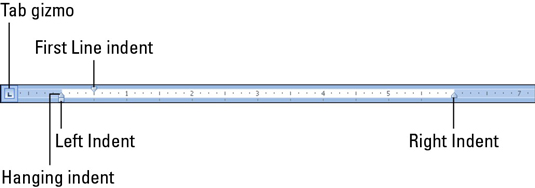
標尺的深灰色部分(外端)超出頁邊距。較淺的灰色部分位於頁邊距內,標尺從左側開始測量該空間,從零英寸開始。
在標尺上,您會發現四個控制段落縮進的小工具:
向下三角形:可以通過向左或向右拖動首行縮進 doojobbie 來獨立於左邊距設置段落的第一行。
右側向上的三角形:要調整段落的右邊距,請抓住標尺上的“右縮進”並將其向右或向左拖動。
左側向上的三角形:要調整段落的左邊距,請抓住標尺上的左縮進項並將其向左或向右滑動。請注意,此 Gizmo 將懸掛縮進和首行縮進一起移動。
塊:選項卡 Gizmo 用於設置 Word 中使用的各種製表位。
標尺從頁面的左邊距開始測量,而不是從頁面的左邊緣開始。(當您設置文本頁面的格式時,會設置頁面的左邊距。)標尺適用於直觀地設置縮進,但當您需要精確時,請使用“段落”對話框(單擊右下角的“對話框啟動器”按鈕“主頁”選項卡的“段落”組的一角)。
HTKK 是稅務總局免費發布的報稅支援軟體,提供企業快速建立報稅表。了解HTKK的安裝步驟與升級功能。
探索 Excel 中的 Microsoft Power Query 日期函數,快速處理日期計算和操作,其中包含添加天數、提取日期部分等功能的詳細說明。
3D 地圖是 Excel 2019 中提供的令人興奮的可視化分析功能,讓你能夠在 Excel 中創建動態的 3D 地圖。探索如何利用這項技術提升數據分析的效果。
了解如何在 Excel 中使用 SKEW 和 SKEW.P 函數來衡量數據分佈的偏度,這對於分析數據的對稱性至關重要。
時間軸切片器的工作方式與標準切片器的工作方式相同,因為它允許您使用視覺選擇機製過濾數據透視表。了解如何在 Excel 中使用時間軸切片器來高效管理日期字段。
了解如何在 Excel 2016 中使用 XLOOKUP 函數,這是一個 VLOOKUP 函數的優秀替代品,具有更強大和靈活的功能!
Smartsheet 是一個動態工作平台,可讓您管理專案、建立工作流程以及與團隊合作。
SharePoint 是一個基於 Web 的協作系統,它使用各種工作流程應用程式、「清單」資料庫和其他 Web 元件以及安全功能來控制業務群組的協同工作。
萬年日曆是一款手機上的日曆檢視應用程式,可協助您在手機上快速查看陰陽日期,從而安排您的重要工作。
Microsoft Outlook 是由 Microsoft Corporation 開發的商業和生產力應用程式。






